Harry James
0
1401
252
 Nebudete přijati do Grand Council of Uncluttered Minds, pokud vše, co děláte, je kliknout na odkaz ke stažení a soubor uložit na libovolné místo, které se představuje. Pokud soubor uložíte ručně do určených složek, existuje možnost přijetí. Vysoké křeslo je však vyhrazeno pro ty, kteří celý proces nastavili na auto-pilota.
Nebudete přijati do Grand Council of Uncluttered Minds, pokud vše, co děláte, je kliknout na odkaz ke stažení a soubor uložit na libovolné místo, které se představuje. Pokud soubor uložíte ručně do určených složek, existuje možnost přijetí. Vysoké křeslo je však vyhrazeno pro ty, kteří celý proces nastavili na auto-pilota.
Charakteristickým znakem dobré počítačové organizace je vše na svém právoplatném místě. Správné pojmenování souborů následuje v krocích správné organizace složek. Vraťte se zpět do adresářové struktury vašeho počítače. Máte nastaveny složky pro ukládání konkrétních druhů souborů?
Pokud ne, pak jste o pár kroků pozadu na cestě k produktivitě. Posvátné portály Velké rady neomezených myslí samozřejmě zůstanou vždy pro vás uzavřené. Pokud s organizováním počítače myslíš vážně, vraťme se tam, kde to všechno začíná - stahování.
Předpokládejme, že pro stahování používáte Firefox, podívejme se, jak můžeme stahovat soubory do Firefoxu a automaticky je ukládat do správných složek. Stejně jako ve Firefoxu se opíráme o dvě malé prohlížečové aplikace z Mozilla Add-ons Gallery.
Stáhnout řazení
Stáhnout řazení je doplněk Firefoxu, který automaticky odesílá stahování do konkrétních složek v závislosti na příponě souboru nebo klíčovém slovu v adrese URL. Aby bylo možné rozpoznat příponu souboru nebo klíčové slovo, musíme se dostat do přípony prohlížeče Nastavení a udělat trochu práce.
Důležité je zapamatovat si, že třídění stahování v určených složkách funguje pouze s že jo klikni (Uložit odkaz jako / Uložit obrázek jako) - ne vlevo.
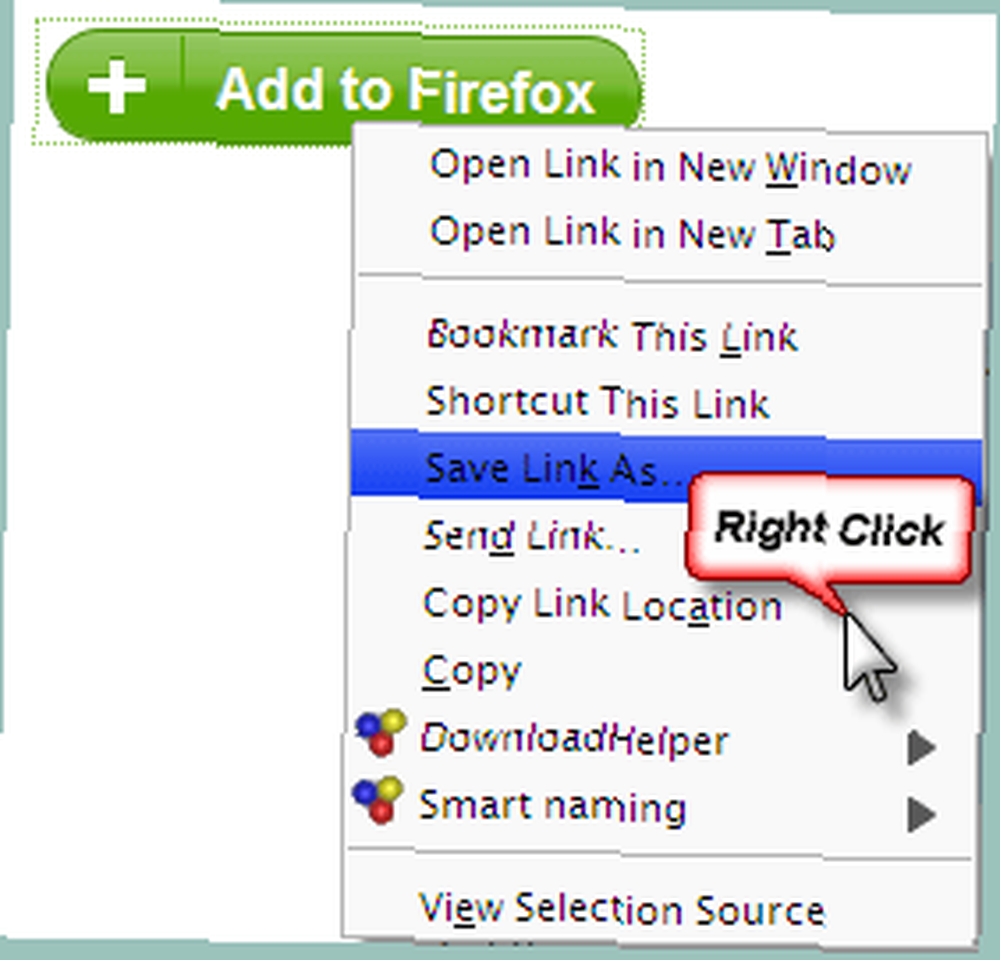
Zde jsou všechny možnosti, které můžete vyladit Nastavení.

Pro každý typ souboru můžete nastavit složky nebo podsložky pro stahování. Například jakýkoli dokument nebo soubor PDF, který si stáhnete, může jít do vašeho Moje dokumenty složku nebo alternativně můžete vytvořit složku eBook ve složce dokumentů a zachytit všechny příchozí soubory PDF.
Zde jsou některé z dalších funkcí, které najdete pod Nastavení pro stažení řazení (screenshot výše)…
Místo podsložek můžete také stahovat soubory ve složce tak, že je zařadíte podle kritérií uvedených v rozbalovací nabídce pro Automaticky uložit podsložku.
Stahování můžete směrovat tím, že je chytíte pomocí klíčového slova, které by mohlo být na konkrétních adresách URL. To je užitečné, pokud hodně stahujete z konkrétních webů.
Ke stažení Třídění lze nastavit tak, aby vás vyzvalo k zadání názvu souboru nebo aby vás upozornilo, pokud je v cílové složce nalezen duplicitní soubor. Může následovat řada akcí - Výzva k zadání nového názvu souboru, Automatické zvýšení názvu souboru, Zrušení stahování, Přepsat soubor.
S trochou práce na pravidlech pro typy souborů a odpovídajících složek nám funkce Seřadit stahování zkrátí několik kroků ke stažení.
Navzdory tomu, že se od roku 2006 dále nerozvíjí, funkce Stáhnout řazení funguje dobře s nejnovější verzí Firefoxu. Pokud vám to bude vadit, jdeme na další doplněk Firefoxu.
Automatické uložení složky
Automatické uložení složky je podobný nástroj pro stahování, který automatizuje proces ukládání a třídění stažených souborů do konkrétních složek. Znovu musíte nastavit několik pravidel pro zachycení souborů podle typů souborů a přesměrovat je do správných složek.
S funkcí Automatické ukládání složek můžete nastavit filtry podle přípony souboru nebo domény. Zvládá však stahování trochu jinak než předchozí doplněk Firefox.

Pravidla pro stahování složky Automatické ukládání do složky budou fungovat, pouze pokud se Firefox vždy zeptá, kam se mají soubory uložit. Toto nastavení pro prohlížeč je pod Nástroje - Možnosti - karta Obecné - Stahování. Zkontrolujte, zda je zaškrtnuto jako na níže uvedeném snímku obrazovky.
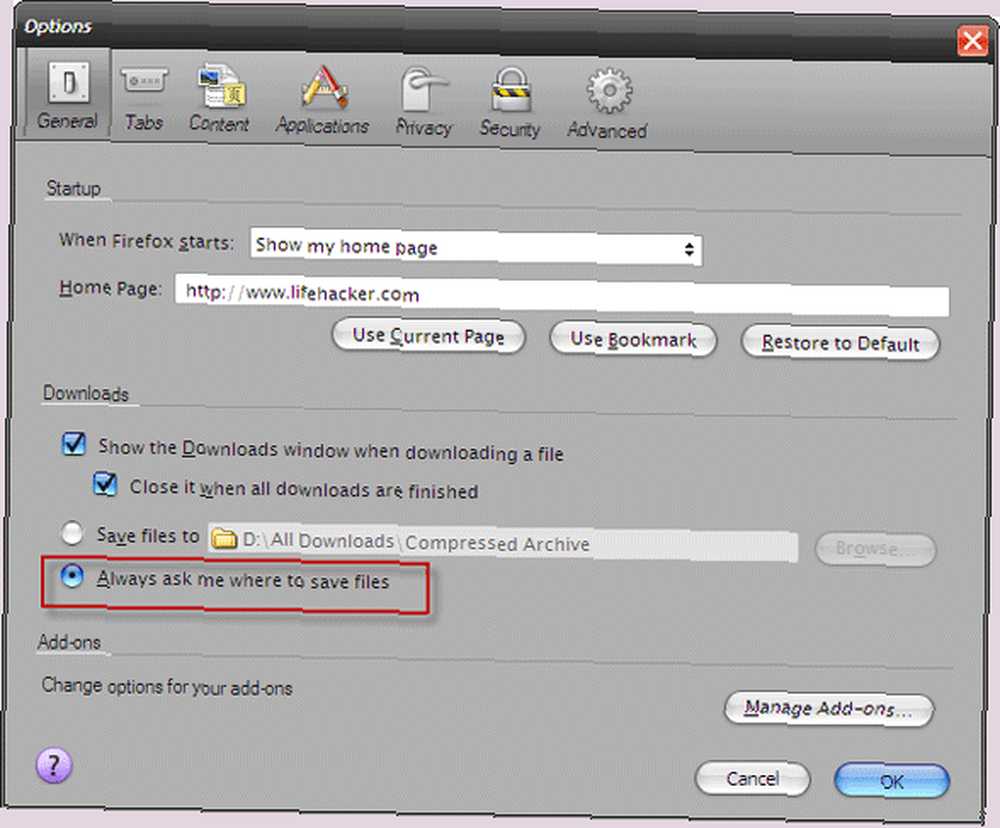
Na rozdíl od třídění stahování, automatické ukládání složky funguje jediným kliknutím na odkaz ke stažení a pravým kliknutím.
Po klepnutí na odkaz pro stažení otevře automatická složka Průzkumník souborů v pravé složce pro stahování (podle nastavení pro typ souboru). Alternativně, můžete také jít do Možnosti doplňku a nastavit jej tak, aby automaticky stahoval soubory obcházení Průzkumníka souborů.
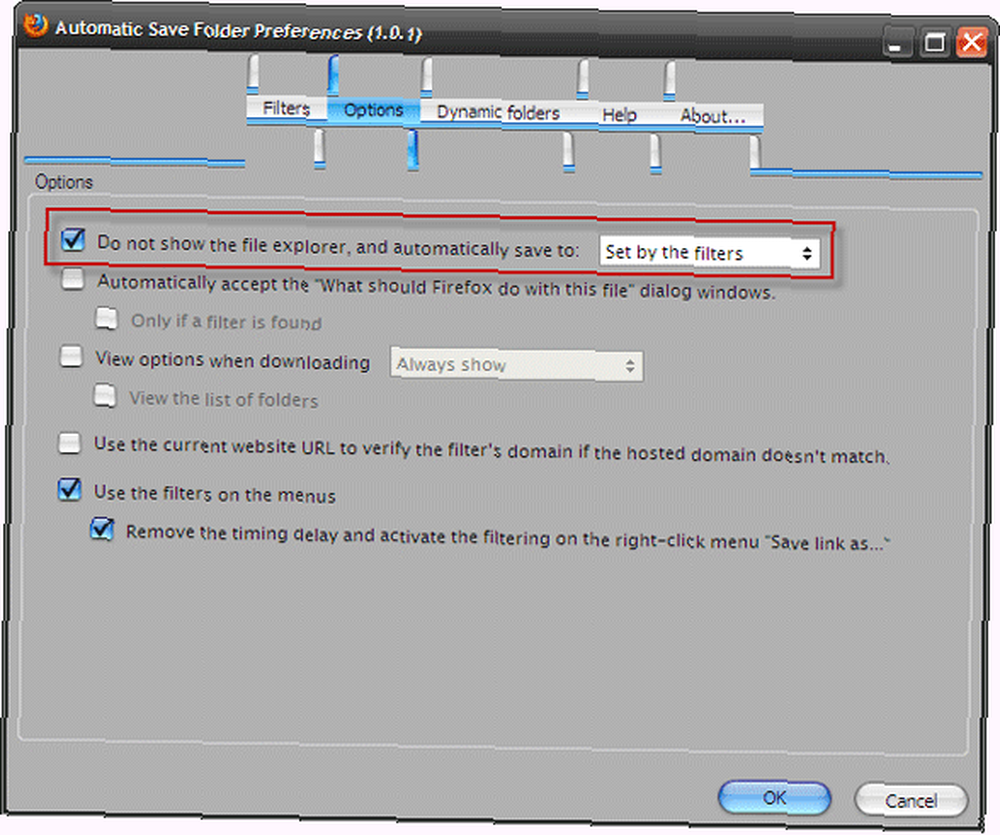
Podobně jako v případě předchozího doplňku lze dynamicky vytvářet také složky, které uchovávají soubory ke stažení. Složky ke stažení lze pojmenovat pomocí různých proměnných.
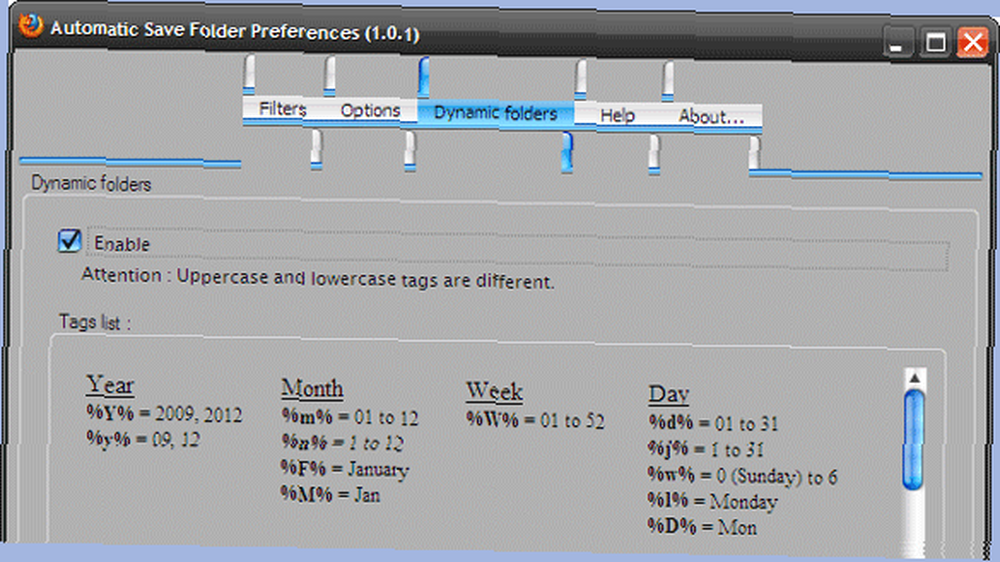
Složka Automatické ukládání je kompatibilní s Firefoxem 1.5 - 3.7a1 pre a pracuje na Windows, Linuxu a Mac OSX.
Konečn씦Vyberte si ze dvou?
To vše se scvrkává na výběr uživatele. Automatické ukládání složky má některé zřetelné výhody. To zvládne i levým a pravým kliknutím stahování. Se svými filtry je flexibilnější. Může se však stát, že bude automaticky aktualizována složka automatického ukládání.
De-nepořádek 3 způsoby, jak organizovat a de-nepořádek na ploše Windows 3 způsoby, jak organizovat a de-nepořádek na ploše a organizování počítače je zvyk. Tyto dva doplňky Firefoxu Nejoblíbenější doplňky Firefoxu a příspěvky z roku 2016 Nejoblíbenější doplňky Firefoxu a příspěvky z roku 2016 Zde je shrnutí nových funkcí a vylepšení, samostatných příspěvků MakeUseOf a nejužitečnějších doplňků Firefoxu pro rok 2016. zvyk maličko snáze udržovat. Jak stahujete soubory do Firefoxu? Zobrazujete všechny své stahování správnou cestou?











